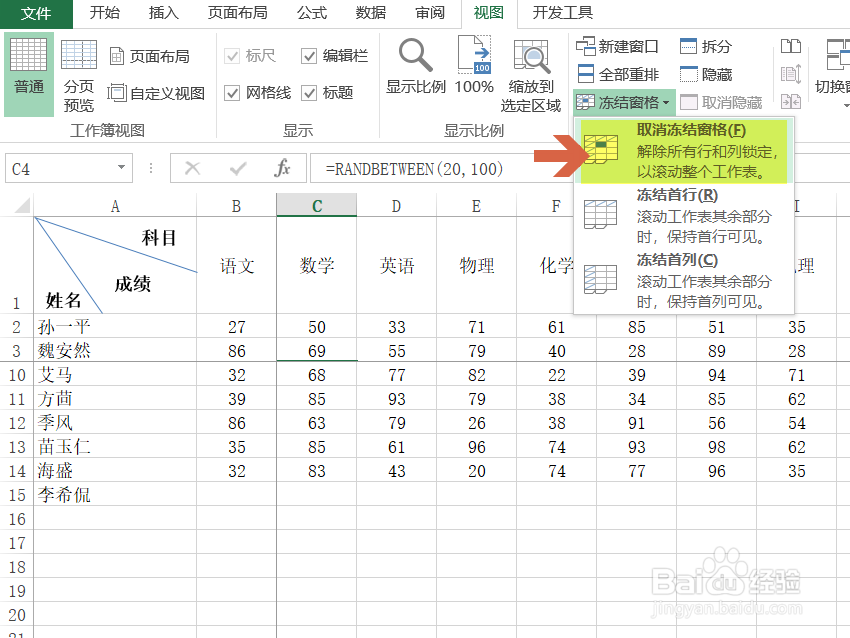翻看大型Excel表格时会淹没表头,导致行列对应的含义混淆,所以我们需要冻结窗格窗口冻结首行首列固定表头部分防止滑动滚动。更多Excel问题,参考如下教程:
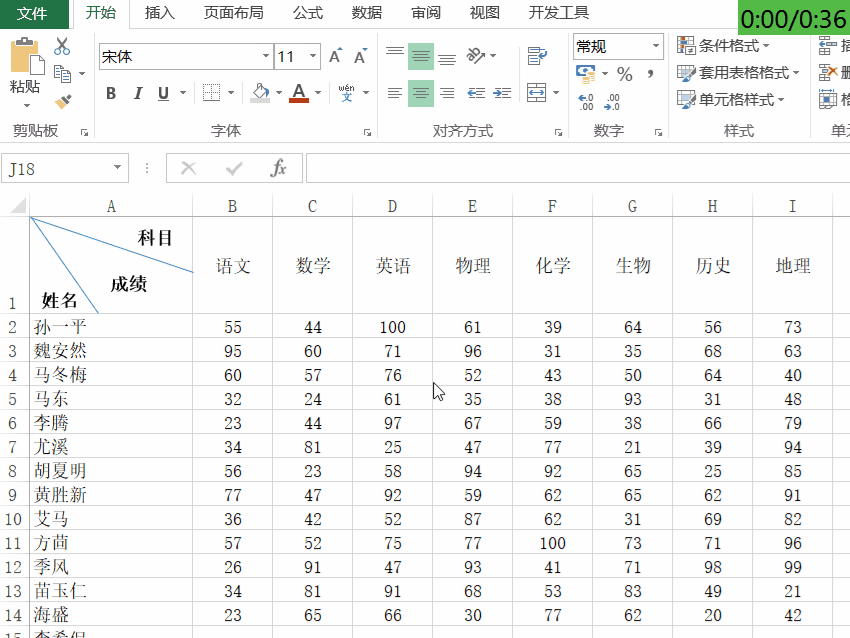
工具/原料
Excel
1、Excel固定冻结首行首列
1、冻结首行、冻结首列。“视图”→“窗口”→“冻结窗格”→“冻结首行”、“冻结首列”。
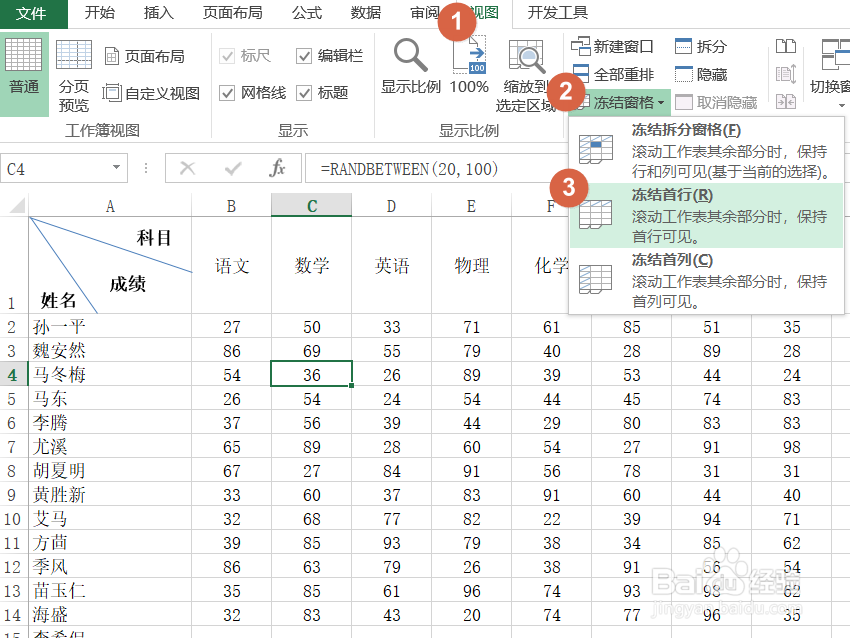
2、取消冻结首行、取消冻结首列。“视图”→“窗口”→“冻结窗格”→“取消冻结窗格”。
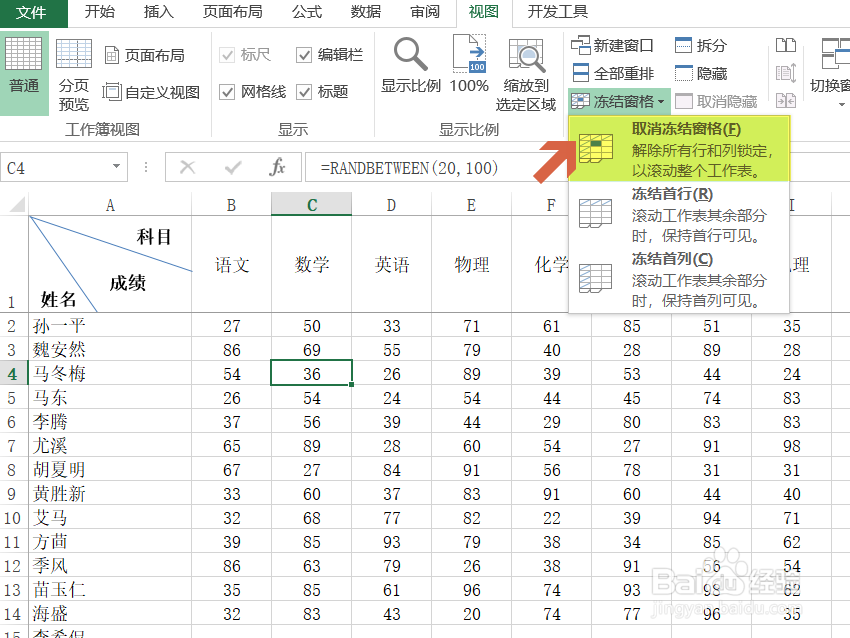
2、Excel固定冻结窗格窗口
1、选定冻结窗格与活动窗格的分隔单元格。选中如下图所示冻结窗格与活动窗格的分隔单元格。

2、冻结拆分窗格。“视图”→“窗口”→“冻结窗格”→“冻结拆分窗格”。
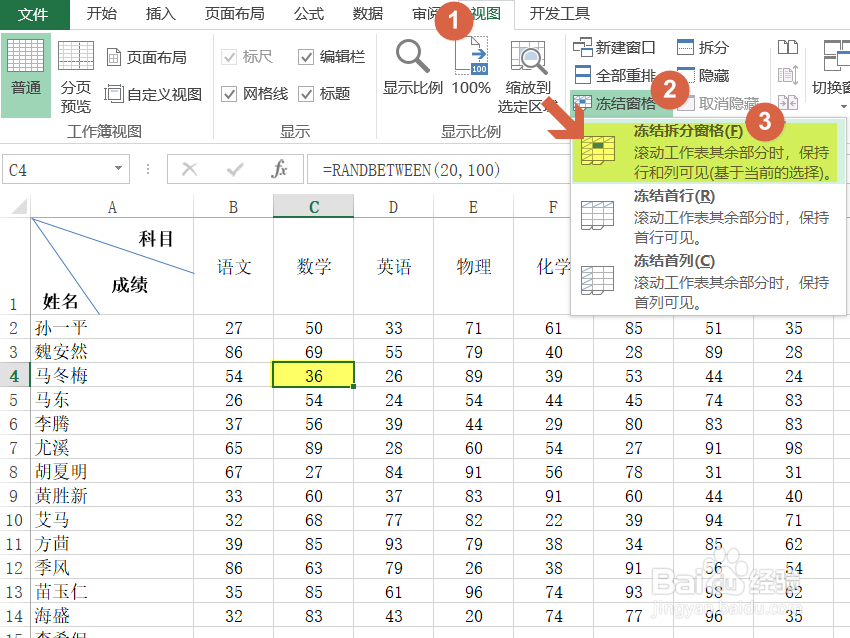
3、窗格分割线。冻结窗格与活动窗格之间会有横竖两条黑色的分割线,利用鼠标滚轮和纵横滑块可以查看被冻结的拆分窗格。
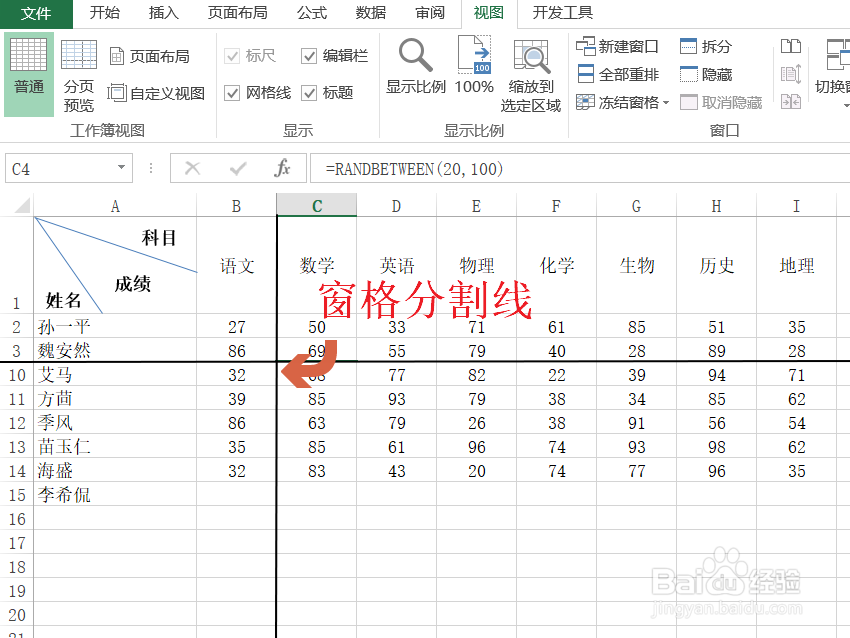
4、取消冻结拆分窗格。“视图”→“窗口”→“冻结窗口”→“取消冻结窗格”。更多Excel问题,参考如下教程: